Данный канал предназначен для вывода сообщений в мессенджер Telegram. Сообщения могут выводиться как в канал (как публичный, так и частный), а также конкретным абонентам (через уникальный ID).
Важно. Для работы telegram в системе должно быть разрешено использование "TLS 1.2", который входит в Windows начиная с Windows 8.1 в поставке NetFramework 4.6.2. Работа на более ранних версиях Windows не гарантируется.
Важно. Telegram может поменять протокол обмена с серверами, что может привести к не работоспособности канала. В этом может потребоваться обновления MasterSCADA до актуальной версии.
Для настройки канала, сначала необходимо выполнить создание бота и канала, которые будут описаны далее.
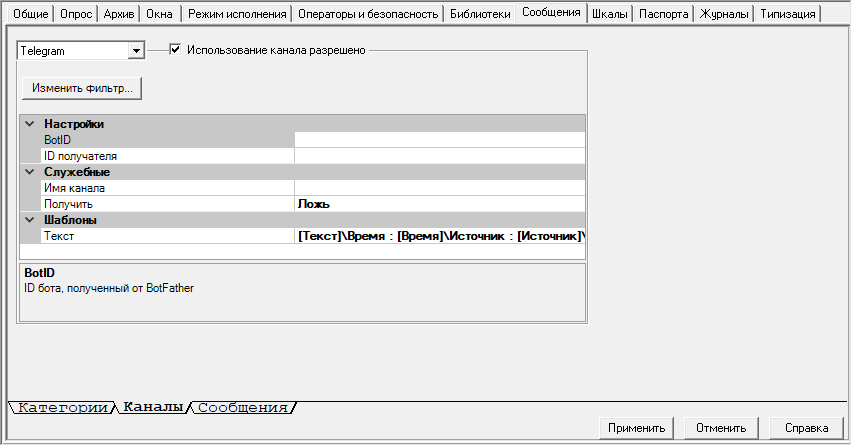
НАСТРОЙКА |
НАЗНАЧЕНИЕ |
BotId |
Уникальный ID бота от имени которого будут выдаваться сообщения (получение описано ниже) |
ID получателя |
Уникальный ID канала - генерируется с помощью настройки Проверить. Допустимо указать несколько ID каналов или конкретных пользователей через "точка с запятой" - в этом случае вывод будет всем перечисленным адресатам. |
Имя канала |
Имя канала в которое будут выводиться сообщения. |
Получить |
Включение настройки в Истина запускает формирование ChannelID и проверку соединения с сервером Telegram. После чего настройка опять сбрасывается в Ложь. |
Текст |
Задается шаблон сообщения, аналогично как и для канала вывода сообщений E-mail. |
Кнопка "Изменить фильтр" |
Открывает окно настройки фильтра сообщений - позволяет выводить сообщения только от определенных источников. |
Настройка канала Telegram.
Настройку бота и канала нужно выполнить средствами самого мессенджера Telegram, это можно сделать как в мобильной, так и в десктопной версии. Мы для настройки будем использовать версию для Windows.
Примечание. Здесь и далее будет приводится создание бота и канала - не используйте те же самые имена, а придумайте собственные.
1. Установите флаг "Использование канала разрешено" - в противном случае канал не будет доступен в категориях и настройках событий.
2. Создайте бота. Для этого сначала нужно начать диалог с @BotFather, открыть который можно по ссылке https://t.me/botfather.
3. Напишите команду боту /start
4. Затем напишите команду /newbot
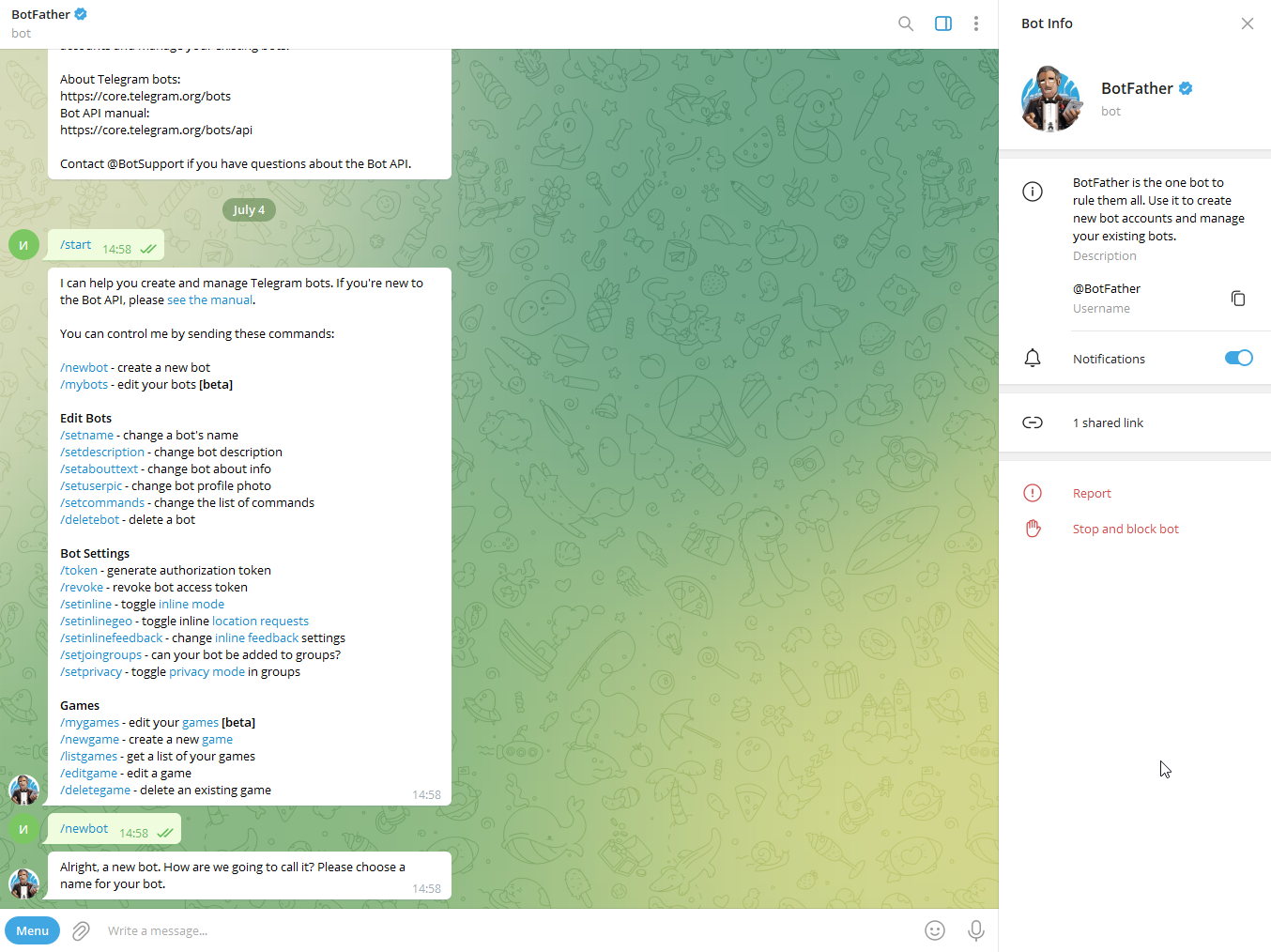
5. Задайте имя вашего бота, а также имя обращения - они должны совпадать. При этом имена должны обязательно оканчиваться на bot. В нашем случае был создан "MyMS3TestBot".
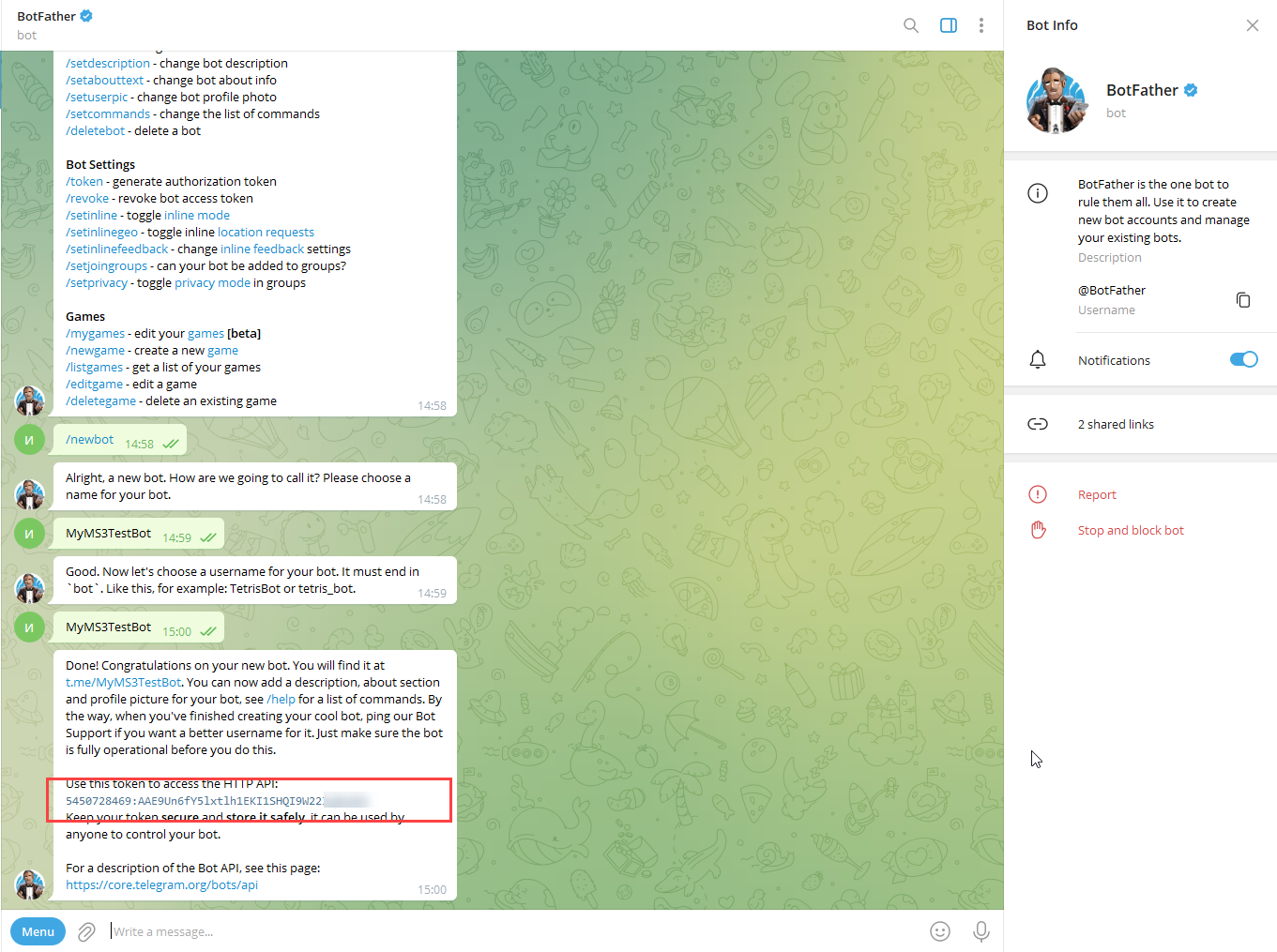
В ответе BotFather сообщит уникальный токен бота для доступа к нему из приложения. Скопируйте данный токен и вставьте в поле BotID.
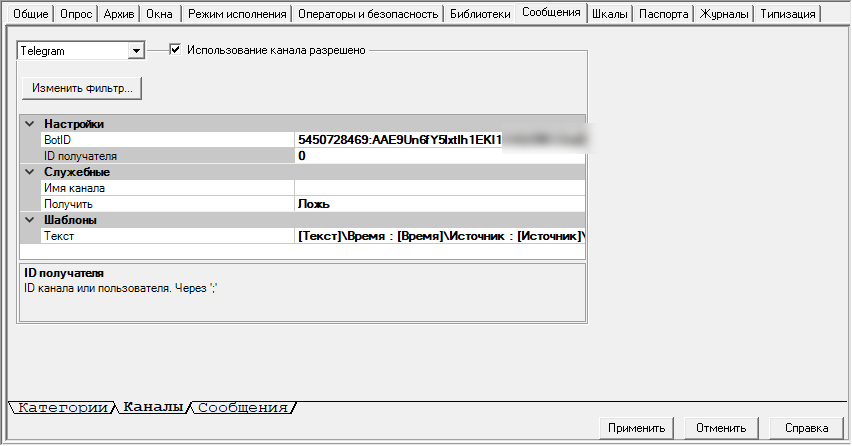
6. Создайте канал и дайте ему имя.
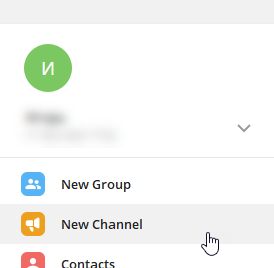
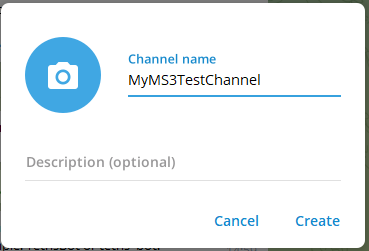
7. Через менеджер канала (Manage Channel) делаем его публичным. Потом можно будет сделать его приватным, но сначала канал обязательно должен быть публичным чтобы получить его ID из MasterSCADA.
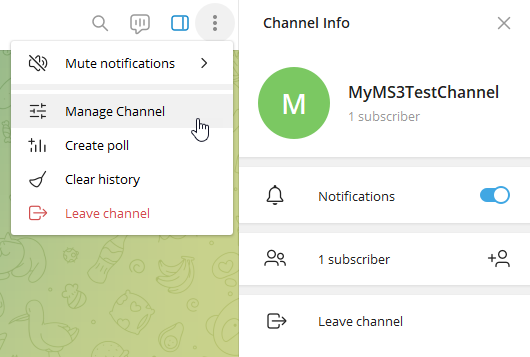
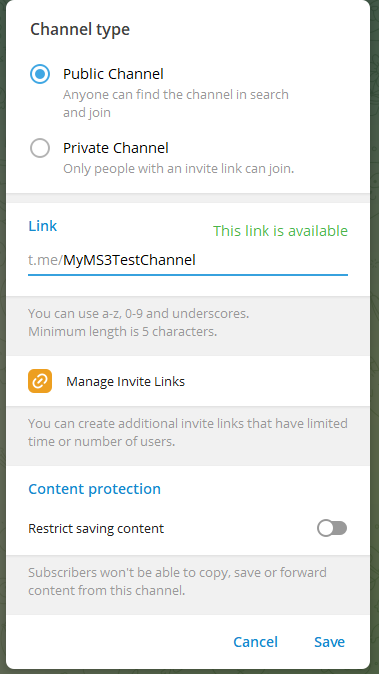
8. Добавляем созданного ранее бота в канал:
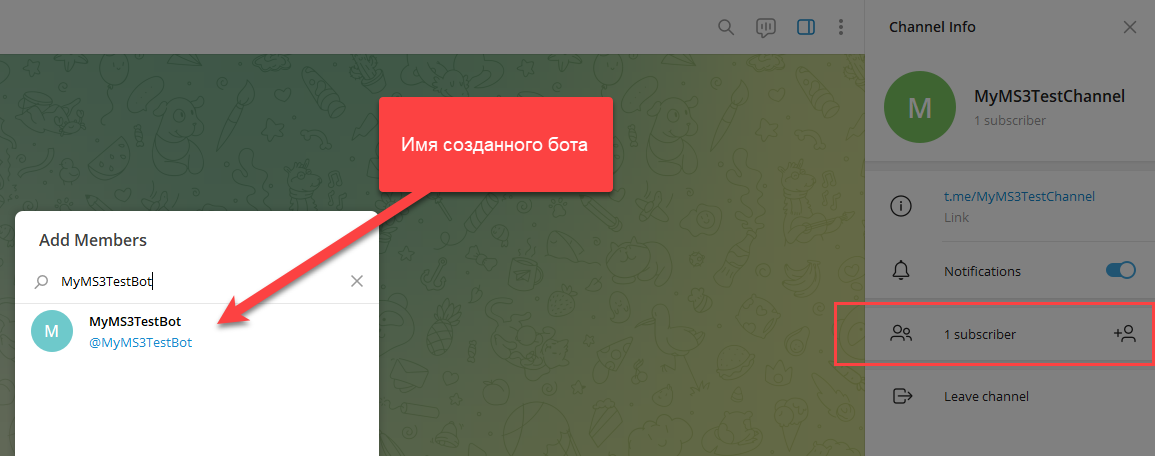
При этом нужно указать что бот будет администратором канала:
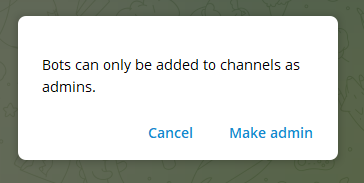
9. Указываем в настройках MasterSCADA имя созданного канала:
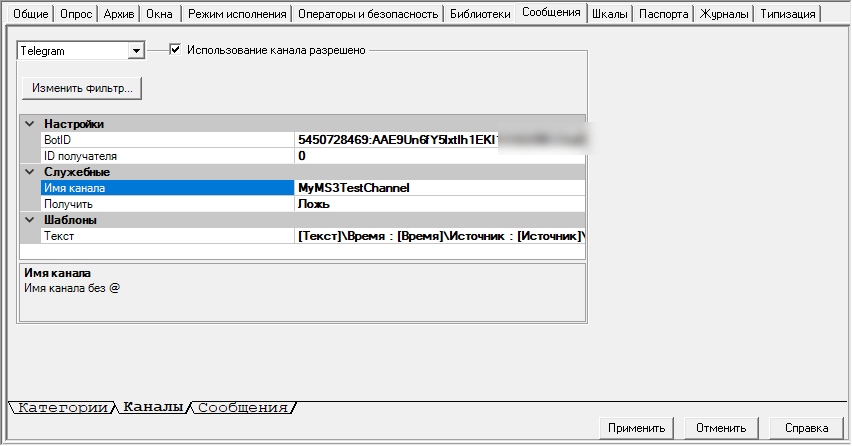
После этого установите в Истина настройку Получить. Это вызовет обращение к серверу и генерацию ChannelID. Если выполнение данного действия выдало ошибку, то убедитесь что канал у вас объявлен публичным, проверьте его имя, а также выключите фаервол (или добавьте с исключения порты 443, 80,88 и 8443 подробнее по ссылке).
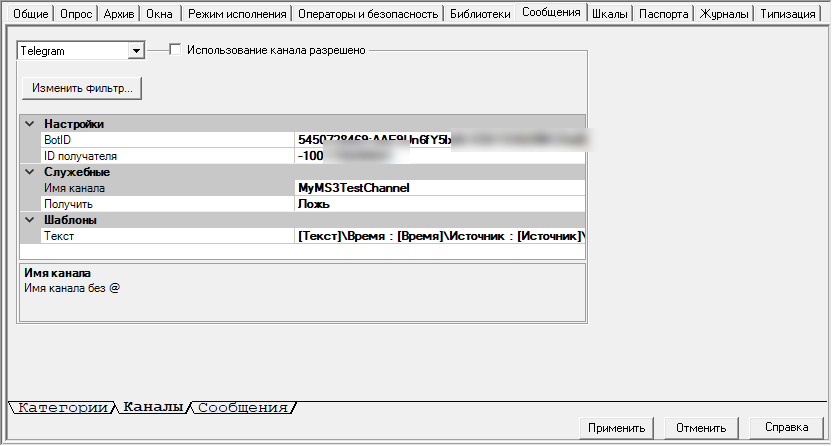
После этого в настройках канала можно сделать его частным - ChannelID в этом случае не поменяется.
Если возникает ошибка при получении ID канала средствами MasterSCADA, можно сделать это через WEB версию Telegram. Зайдите на страницу https://web.telegram.org авторизуйтесь через QR код используя приложение на телефоне. Затем выберите нужный канал в списке и посмотрите на адресную строку. Строка будет иметь вид подобный:
https://web.telegram.org/a/#-1001539588647
В данном случае -1001539588647 и есть ChannelID. Пропишите полученное значение в поле ID получателя, обязательно включая знак минуса перед значением.
На этом настройка завершена. Укажите события и категории, которые нужно выводить в данный канал и можно выполнять отправку сообщений.
Пример вывода сообщения:
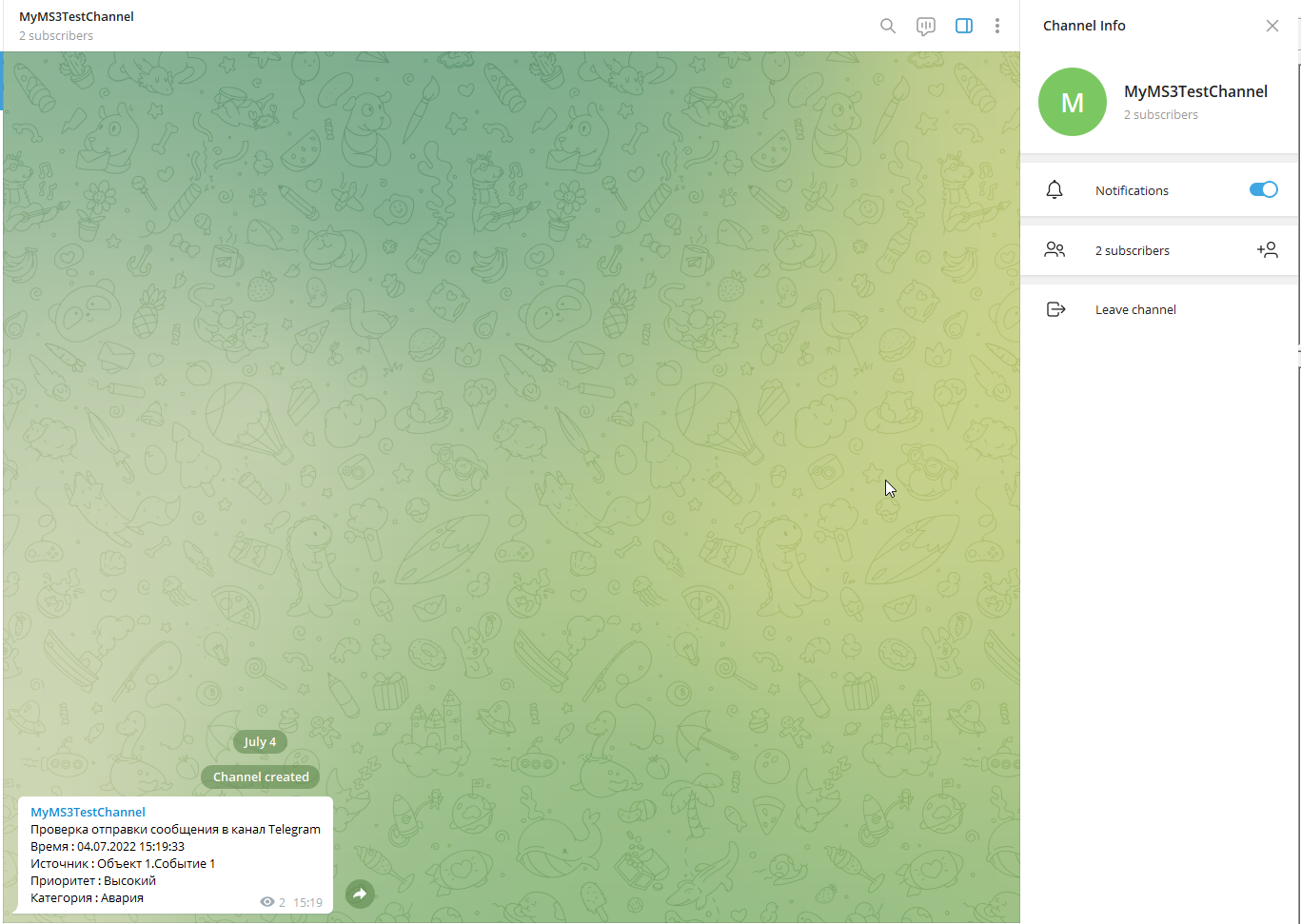
Добавление и удаление пользователей, а также администрирование их прав осуществляется средствами самого мессенджера.
Важно! Количество выводимых сообщений в канал
Следует помнить что сервис Telegram накладывает определенные ограничения на количество выводимых сообщений во избежании спам-рассылок. Сервис приводит следующие рекомендации:
При работе с отдельным чатом, избегайте отправки более 1 сообщения в секунду. Конечно, допустимы небольшие пики, но со временем вы начнёте получать ошибку 429.При рассылке уведомлений нескольким пользователям, API не позволит отправлять более 30 сообщений в секунду. Для преодоления этого лимита вам необходимо разбить отправку на части с большим интервалом между собой (около 8-12 часов). При работе с группой ограничение установлено на 20 сообщений в минуту. https://tlgrm.ru/docs/bots/faq#massovaa-rassylka
Мы рекомендуем выводить в канал только небольшой перечень действительно важных сообщений. Для формирования этих сообщений воспользуйтесь фильтром (кнопка Изменить фильтр).
Также отправку Telegram сообщений, в том числе с вложениями, можно выполнять через ФБ "Telegram".